Práce s dirigentkou ES - funkce použití

- 3883
- 860
- MUDr. Atila Brázdil
K dnešnímu dni existuje značný počet různých vodičů (nebo správců souborů) pro Android OS. Zařízení založená na tomto systému každý den. Není to tak dávno, jak Androids byly uvolněny hlavně smartphony s malou úhlopříčkou obrazovky. Ale dnes seznam zařízení zarostl obrovskými tabletami a dokonce i stolními počítači. ES dirigent má na takových zařízeních dobře zachovanou popularitu. Jak používat tento program? A proč je tolik majitelů smartphonů dává přednost tomuto rozhodnutí? Dále budeme hovořit o tom, jak pracovat s ES s dirigentem pro Android; Jaké jsou hlavní funkce. Budeme také zvážit hlavní rozdíly EU a konkurentů.

Ostatní správci souborů
Na herním trhu od společnosti Google najdete téměř jakoukoli aplikaci, která je podporována operačním systémem Android. A jistě, ES bude mezi první, stačí začít hledat správce souborů v katalogu. Je známo velké množství uživatelů, kteří na svých zařízeních nepoužívají manažery třetích stran. Ti, kteří je aktivně používají. Proč je to nutné, je pro efektivní organizaci práce se soubory, větší flexibilita a rychlou navigaci podle souborového systému.
Dirigent pro Android je poměrně běžný. Proto obchod nabídne řadu dalších správců souborů. Někteří z nich věnujeme pozornost.
- Total Commander je analog jeho „stolního“ člena, který miloval uživatele za jednoduše ultimatum funkčnost.
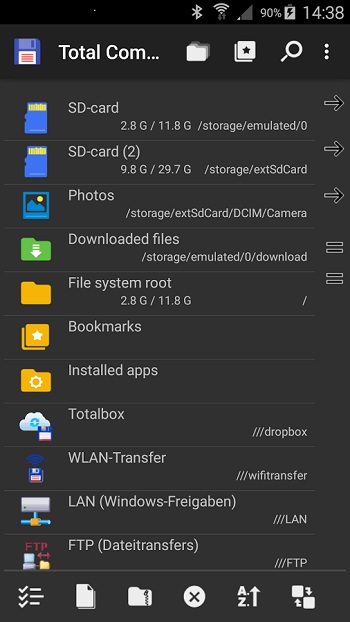
- Správce souborů je poměrně populární program, který byl zarostl se značným množstvím reklamy. Pro které se to uživatelům se zkušenostmi nelíbí.
- "Správce souborů" od Asusu. Dobrá aplikace, která je zahrnuta do standardní sady se zařízeními této společnosti. Neexistuje žádná reklama, rozhraní je jednoduché a jasné. V tomto případě nízká funkce. Vhodný pro začátečníky, který příliš aktivně nepracuje se soubory.
- X -Glore FileBmanager - byl vydán na starých telefonech Nokia s platformou Symbian. Bohužel to jen to.
Pokud jste se rozhodli pro ES, pravděpodobně se zeptáte, jak pracovat s dirigentem v Androidu. Toto bude diskutováno později.
Instalace a konfigurace
Es Dirigent - Jaký je tento program? Univerzální správce souborů, který miloval chytré telefony pro funkčnost, jednoduchost a lehkost nastavení. Jeho nabídka je logická a vzhled pomáhá navigovat v systému souborů smartphonu.
Není obtížné nainstalovat ES - stačí jej najít na trhu s hraním, klikněte na „Instalovat“ a přijmout všechna potřebná povolení. Po načtení se program objeví v nabídce aplikace. Jak nainstalovat dirigent EU na Android- už víte. Dále se můžete pokusit porozumět tomuto programu.
Rozhraní nijak zvlášť nevyniká proti pozadí konkurentů. Pokud jasně modrá barva složek nepřidává barvy k celkovému obrázku. Jinak je vše docela standardní - navigační linka se setká shora a zespodu - dvě hlavní funkční tlačítka. Ale vzhled je docela jednoduchý na změnu. Na spodním panelu musíte stisknout tlačítko „Zobrazit“. Takže můžete přejít na další prezentaci souborů a složek.
Okamžitě můžete připojit cloudové úložiště s vodičem. Chcete -li to provést, klikněte na „Vytvořit“ a postupujte podle pokynů na obrazovce.
Rozhraní
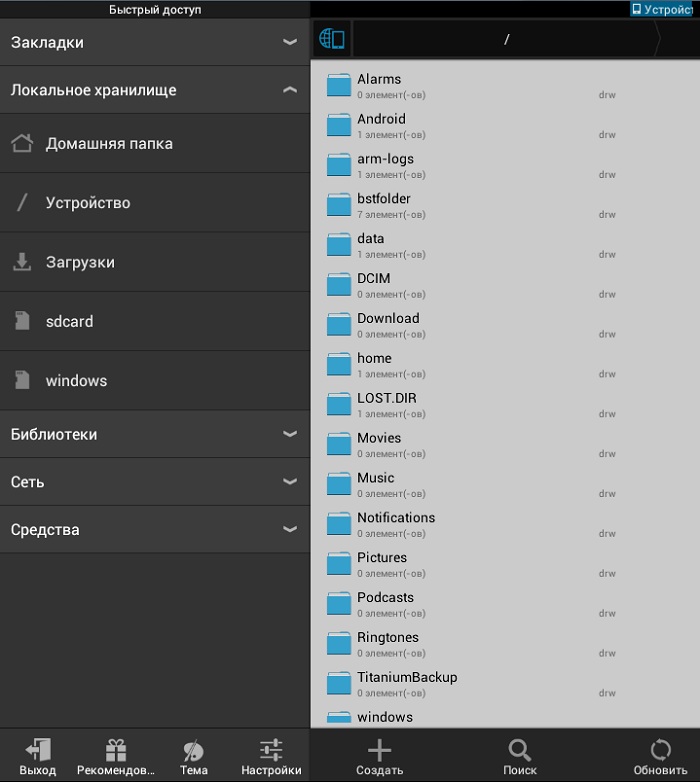
Stojí za to zvážit hlavní karty programu:
- "Záložky". Zde můžete vidět všechny složky a soubory přidané pro rychlé volání. Chcete -li se k nim znovu vrátit, klikněte na jednu z záložek.
- "Zařízení". Mnoho dalších nástrojů pro práci s Androidem. Správa paměti, stahování, správce sítí, kořen a další.
- "Síť". Nastavte síť, jejíž soubory se zobrazí.
- „Knihovny“. Rychlý přístup k hlavním knihovnám uživatele. Toto je analog složky názvu
Krátce jste přišli na to, jak používat vodič EU pro Android. Jak vidíte, nevyžaduje to velké úsilí. Začátek se může snadno vyrovnat, protože programové rozhraní je uvězněno téměř za všechny potřeby, které již „mimo krabici“. A v Google Play najdete bohatý výběr témat pro program. Pomohou těm, kteří z nějakého důvodu nevyhovují vzhledu dirigenta.
Přesun souborů
Přesun souborů v programu je snadné. Chcete -li to provést, držte prst na souboru nebo složce a počkejte na show na prvku. V případě potřeby si můžete vybrat několik prvků podobným způsobem. Pokud je vybrán jeden prvek - všechny následující jsou vybrány s krátkým tiskem.
Pomocí ES dirigentů Jak přesunout soubory ze složky do složky? Najděte v nabídce zdola nebo na straně tlačítko „Přesunout na ...“ a vyberte konečnou složku. Všechny vybrané prvky budou k němu přesunuto.
Další příležitosti
V EU jsou také dobře implementována gesta. Můžete jej nakonfigurovat pomocí bodů hlavní nabídky. Když je zapnutý režim gesta, uvidíte na obrazovce kulatý prvek, který ukáže, kde byste měli představit gesto. Gesta lze naprogramovat a mít jakékoli potíže - hlavní věc je, že si na kombinaci pamatujete. V průběhu času snadno zjistíte, jak nainstalovat na gesta různých funkcí správce souborů.
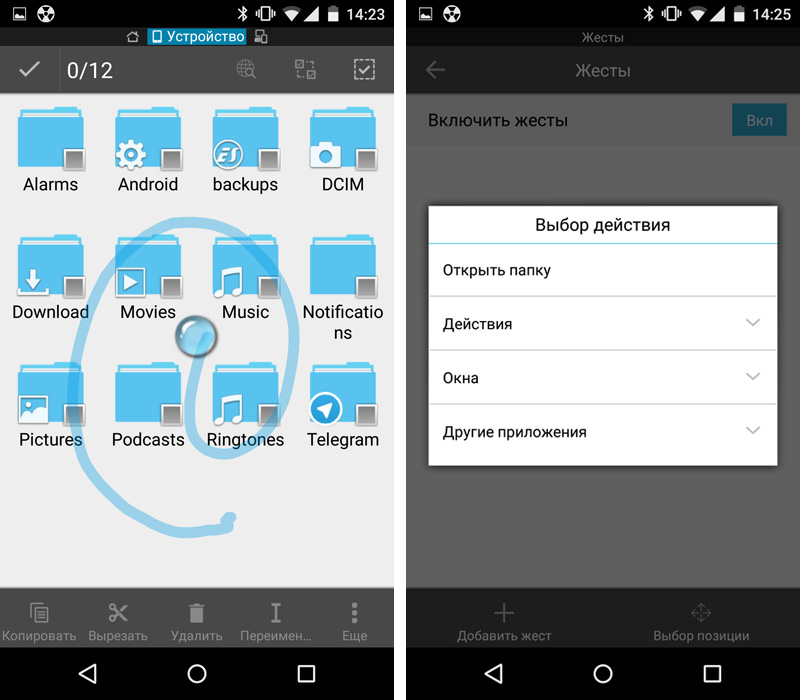
O tom, jak spustit dirigent ES na Androidu, již jsme mluvili. Některé prvky tohoto správce souborů jsou nainstalovány tak, aby spustily automatický režim. Mohou to být čisticí prostředky na odpadky, zvukové a video přehrávače a další stejně užitečné programy.
Es Android Explorer byl jednoduchý. Jak používat jiné podobné programy, můžete si podrobně přečíst na stránkách našeho webu. Pokud máte dotazy nebo chcete něco prodiskutovat s ostatními uživateli - vítejte v komentáři!

